Windows 10是一个永不停止增长和改进的操作系统, 微软 自己照顾。 在很大程度上,这是通过公司发送给团队的几乎持续的更新和补丁来实现的。 但是,这是一个并非没有错误的软件,就像可怕的 Microsoft Windows错误不响应 ,我们将在这里看到。
因此,不幸的是,这些失败是我们在日常工作中突然遇到的 Windows ,这可能会带来严重的不便。 但是,在惊慌之前,我们应该知道,大多数解决方案都有其解决之道。 例如,以我们刚才要讨论的情况为例,Microsoft Windows错误没有响应。
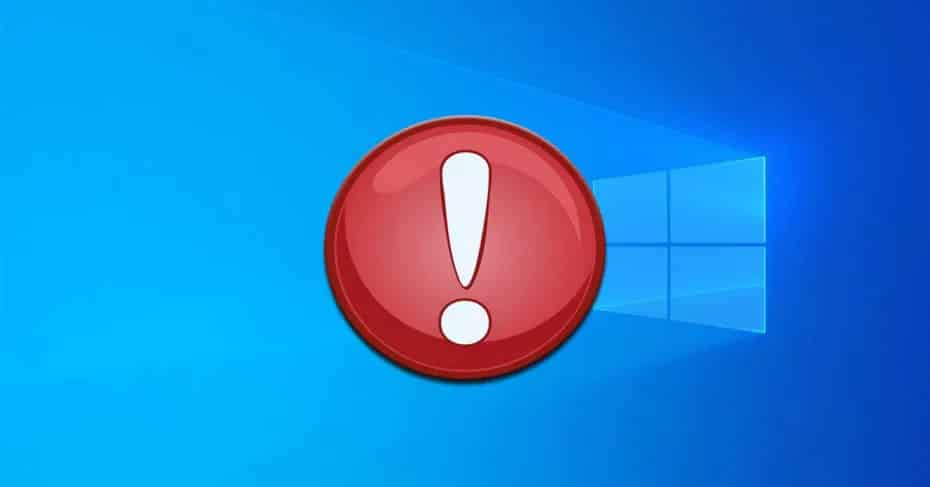
在这种情况下,如果操作系统本身突然停止响应,那么我们所做的一切都会停止。 不难想象,那么我们将无能为力,也无法使用 键盘 也不要移动 老鼠 。 同时,如果重新启动计算机,我们将丢失正在处理的所有内容。 如果它经常发生在计算机上,这是可以做的特别严重的事情。 PC .
因此,如果您发现这是Windows计算机上开始发生的事情,那么最好的办法就是尽快修复它。 我们指的是Microsoft Windows无法响应的错误的外观,该错误会阻止整个 系统 。 要说的是,最初存在各种问题,可能会阻止Windows以上述方式进行响应。 但是,当然,尽管有多种原因,但也有各种各样的原因。 解决方案 ; 让我们来看看最有效的方法。
Microsoft Windows解决方案未响应错误
在这方面要采取的第一步是 更新系统 到最新版本。 这是我们通过Win + I组合实现的,它让位给Configuration。 在这里,我们位于更新和安全性/ Windows Update。
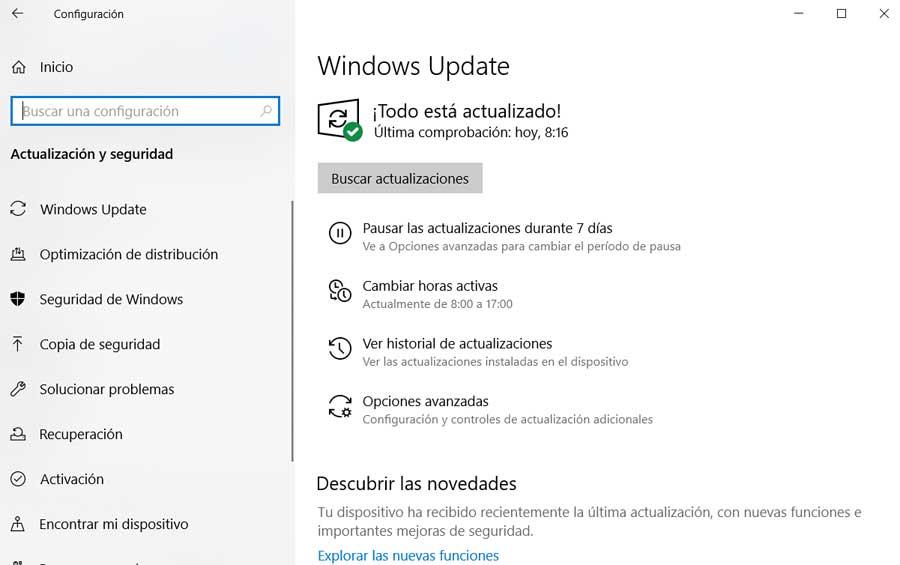
完成此操作后,故障可能是由于设备中安装的组件之一的旧控制器引起的。 因此,我们能做的最好的事情就是也更新驱动程序。 为此,我们必须在Windows开始菜单的搜索框中键入设备管理器。 在出现的窗口中,我们建议您单击每个 硬件 用鼠标右键单击组件,然后单击选项更新驱动程序。
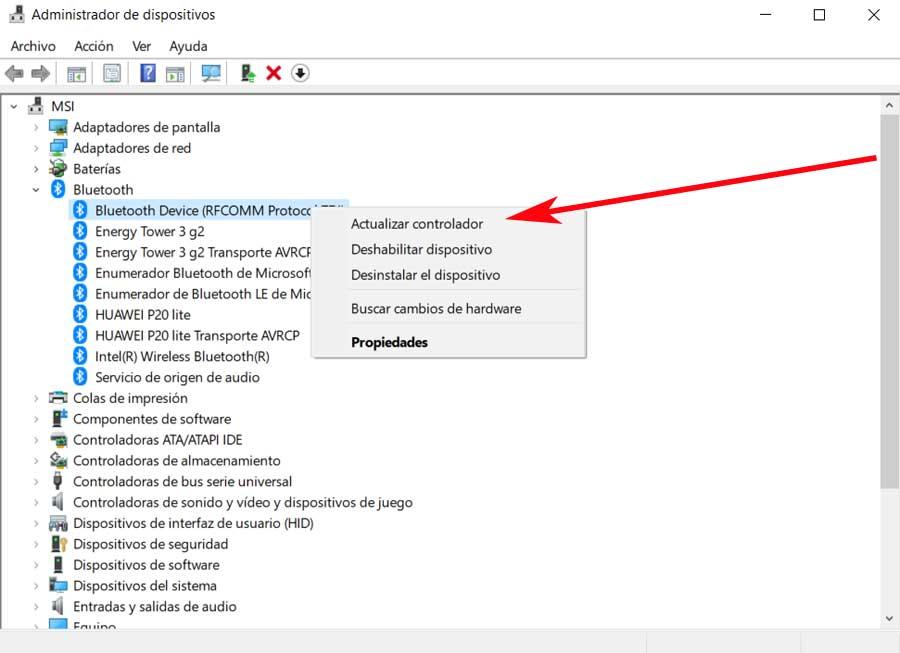
同样,我们可以使用Windows本身内置的功能来解决问题。 所以,我们要做的就是回到系统 个人设置 Win + I的应用程序。在出现的搜索框中,我们编写Solve,以便我们可以访问功能检查设备的状态并解决问题。 接下来,我们将必须遵循向导,以便系统尝试解决Microsoft Windows无法自行响应的错误。
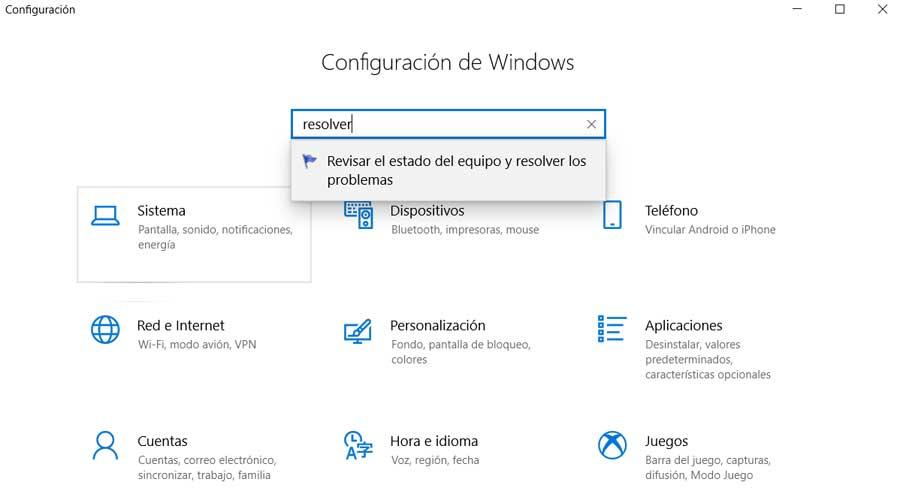
其他用于恢复操作系统的其他解决方案
从这个意义上说,面对错误时的另一个重要步骤 微软Windows 不响应,是为了确保PC没有被任何类型的恶意软件感染。 为此,我们只需要对 Windows Defender的 ,或我们从第三方使用的任何其他防病毒解决方案。 并且可能某种类型的恶意代码感染了PC,并导致了上述问题。
同样,我们也可以选择对系统文件本身进行验证分析,以防它们被损坏。 这要归功于 SFC命令 ,因为它会扫描计算机并检查这些文件的完整性 档 。 假设您发现文件无法正常运行,它将自动修复该文件。
只需在搜索框中键入cmd,然后以管理员身份运行命令提示符应用程序即可。 接下来,我们将在出现的窗口中键入以下命令:“ sfc / scannow”。 请记住,这是一个过程,可能会花费一些时间,因此我们必须等待,尽管我们可以继续执行正在运行的操作。
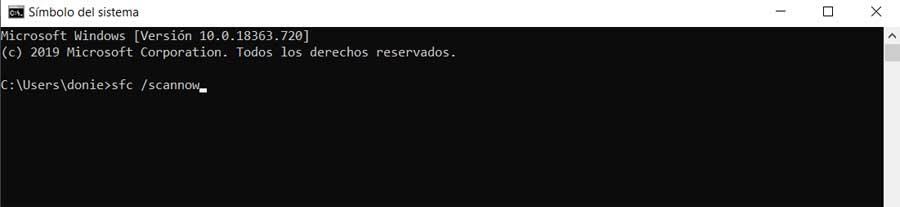
也可能是Microsoft Windows无法响应的错误是由于 记忆 PC的。 如有必要,我们可以使用mdsched命令来确定这一点。 我们要做的就是使用Win + R组合键打开“运行”框,在其中键入命令“ mdsched.exe”。 当然,进行此检查时,屏幕将变蓝片刻,但这是正常现象。 同时,如果发现错误,则 码 将会出现,并提供一些解决方案。
使用干净启动修复Microsoft Windows无法响应的错误
要完成所有这些操作,我们将告诉您使用干净启动将为我们提供更多机会,以了解是否 应用程序或服务 导致失败。 因此,为了执行上述PC的干净启动,我们首先按Win + R组合键。 这将打开“运行”对话框,我们在其中编写MSConfig命令。 然后,我们位于“启动”选项卡中,在其中可以取消选中“防错启动”选项。
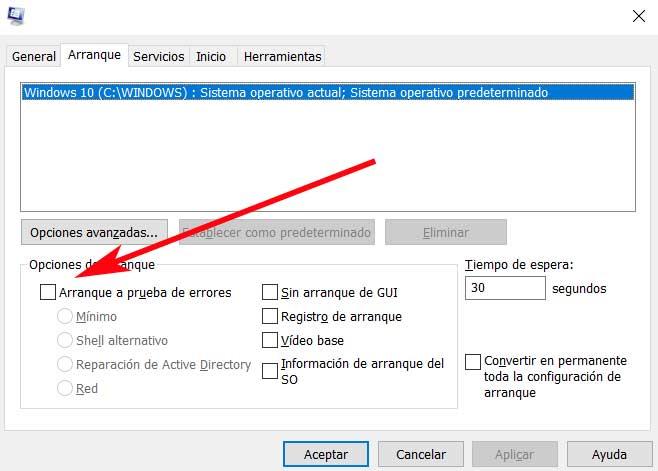
此后,我们位于常规选项卡中,我们在其中选择了选择性 启动 选项,然后取消选中“加载”旁边的框 启动项目 。 我们还转到“服务”选项卡,然后选中“隐藏所有Microsoft服务”旁边底部的复选框。 最后,我们打开 Task Manager 使用鼠标右键,可以停用“开始”部分的所有元素。